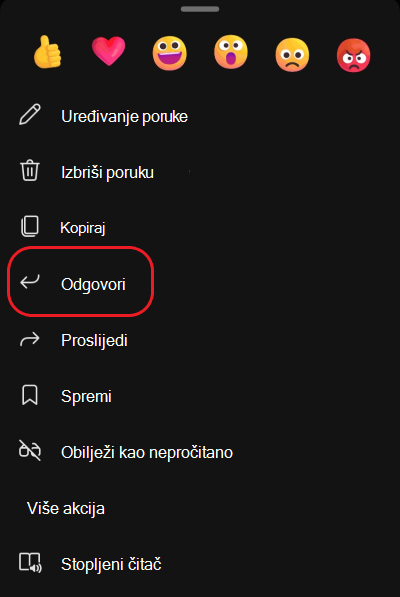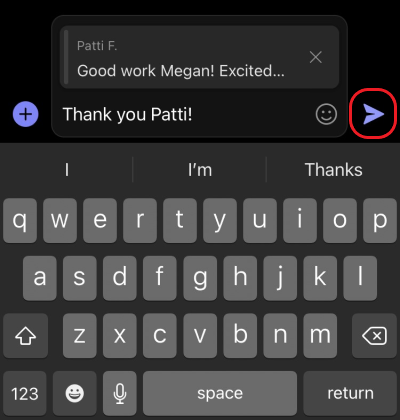Odgovaranje na određenu poruku u čavrljanju u aplikaciji Microsoft Teams
Jednostavno je odgovoriti na određenu poruku u čavrljanju. Na taj će način korisnici imati koristan kontekst kada pročitaju vaš odgovor. U čavrljanju možete odaslati mnogo odgovora. Kada odgovarate na određenu poruku, dodajete jasnoću razgovorima jedan-na-jedan, grupama i razgovorima sa sastankom.
-
Na lijevoj strani aplikacije Teams odaberite Čavrljanje
-
Pronađite željeno čavrljanje, a zatim idite na poruku na koju želite odgovoriti.
-
Zadržite pokazivač iznad poruke i odaberite Dodatne mogućnosti
-
Odabrana poruka prikazat će se u okviru za sastavljanje. Upišite odgovor u okvir za sastavljanje, a zatim odaberite Pošalji
Odgovaranje na više poruka odjednom
-
Zadržite pokazivač iznad poruke i odaberite Dodatne mogućnosti
-
Ponovite prvi korak za svaku poruku na koju želite odgovoriti.
-
Odabrane poruke prikazat će se u okviru za sastavljanje. Upišite odgovor u okvir za sastavljanje, a zatim odaberite Pošalji
Pronalaženje izvorne poruke
Kada vam se u čavrljanju prikaže odgovor na određenu poruku, jednostavno je pronaći izvornu poruku. Odaberite pretpregled poruke u okviru za sastavljanje ili u čavrljanju, a Teams će se pomaknuti prema gore do lokacije te određene poruke.
Napomena: Ako je izvorna poruka stara više od 30 dana, morat ćete se pomicati po povijesti čavrljanja da biste je pronašli.
Jednostavno je odgovoriti na određenu poruku u čavrljanju. Na taj će način korisnici imati koristan kontekst kada pročitaju vaš odgovor. U čavrljanju možete odaslati mnogo odgovora. Kada odgovarate na određenu poruku, dodajete jasnoću razgovorima jedan-na-jedan, grupama i razgovorima sa sastankom.
-
Dodirnite Čavrljanje
-
Pritisnite i držite poruku, a zatim dodirnite Odgovori.
3. Poruka koju ste dodirnuli pojavit će se u okviru za sastavljanje. Upišite odgovor u okvir za sastavljanje, a zatim dodirnite Pošalji